Rất nhiều mẫu Chromebook trên thị trường hiện nay được trang bị màn hình cảm ứng. Đây là một tính năng tuyệt vời nếu bạn thường xuyên có nhu cầu sử dụng máy tính xách tay của mình ở “chế độ máy tính bảng”. Tuy nhiên, đôi khi màn hình cảm ứng cũng có thể gây ra nhiều phiền toái, chẳng hạn như bạn vô tình chạm tay lên màn hình. Để khắc phục triệt để vấn đề này, bạn có thể vô hiệu hóa màn hình cảm ứng trên chiếc Chromebook của mình.
Vô hiệu hóa màn hình cảm ứng trên Chromebook
Trước tiên, cần lưu ý rằng bản thân hệ điều hành Chrome OS không hỗ trợ tùy chọn gốc cho phép bạn vô hiệu hóa hoặc kích hoạt lại khả năng cảm ứng trên màn hình Chromebook. Thay vào đó, bạn sẽ phải sử dụng một tính năng thiết lập ẩn dưới dạng flag, để bật một phím tắt bổ sung cho phép vô hiệu hóa màn hình cảm ứng. Quy trình này đã được thử nghiệm và hoạt động tốt trên Chrome OS phiên bản 103.
Đầu tiên, mở trình duyệt Chrome trên chiếc Chromebook của bạn, nhập từ khóa chrome://flags vào thanh địa chỉ và nhấn enter. Thao tác này sẽ đưa bạn đến trang quản lý flag của Chrome.
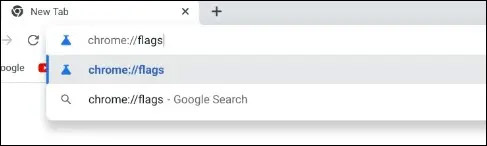
Trên trang quản lý flag hiện ra, bạn nhấp vào hộp tìm kiếm ở trên cùng và tìm từ khóa “Debugging Keyboard Shortcuts”.
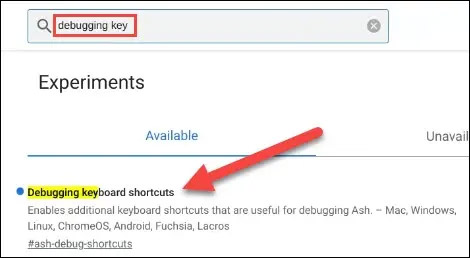
Lập tức, flag có tên tương ứng sẽ hiện ra bên dưới. Nhìn sang ô tùy chọn bên phải flag, bạn sẽ thấy một menu thả xuống. Nhấp vào đó và chọn “Enabled”. Bạn cần khởi động lại Chromebook để áp dụng thay đổi. Nhấp vào “Restart”.
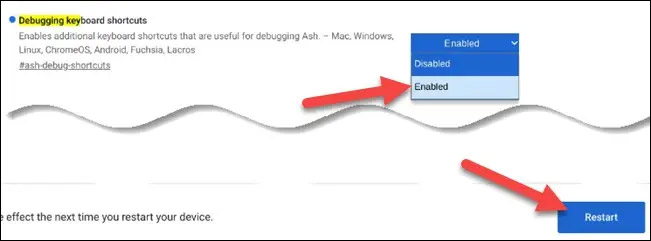
(Lưu ý: Flag là một dạng tính năng thử nghiệm, nên đôi khi nó có thể bị Google ẩn đi mà không báo trước. Vì vậy nếu bạn không nhìn thấy flag này, hãy cứ thử sử dụng phím tắt bên dưới xem sao).
Sau khi Chromebook khởi động lại, bạn có thể sử dụng phím tắt để vô hiệu hóa màn hình cảm ứng. Nhấn các phím Shift + Search + T cùng lúc.
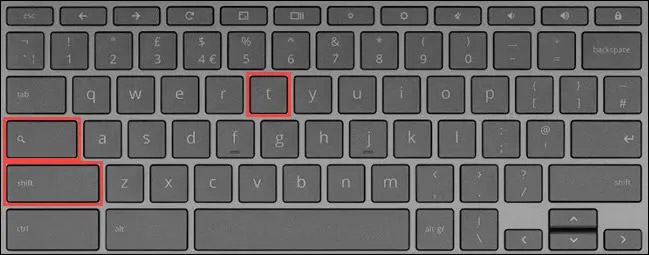
Tất cả chỉ đơn giản có vậy. Màn hình cảm ứng bây giờ sẽ không phản hồi. Bạn có thể bật lại bất kỳ lúc nào bằng cách lặp lại phím tắt.
Chúc bạn thực hiện thành công!
 Công nghệ
Công nghệ  AI
AI  Windows
Windows  iPhone
iPhone  Android
Android  Học IT
Học IT  Download
Download  Tiện ích
Tiện ích  Khoa học
Khoa học  Game
Game  Làng CN
Làng CN  Ứng dụng
Ứng dụng 















 Linux
Linux  Đồng hồ thông minh
Đồng hồ thông minh  macOS
macOS  Chụp ảnh - Quay phim
Chụp ảnh - Quay phim  Thủ thuật SEO
Thủ thuật SEO  Phần cứng
Phần cứng  Kiến thức cơ bản
Kiến thức cơ bản  Lập trình
Lập trình  Dịch vụ công trực tuyến
Dịch vụ công trực tuyến  Dịch vụ nhà mạng
Dịch vụ nhà mạng  Quiz công nghệ
Quiz công nghệ  Microsoft Word 2016
Microsoft Word 2016  Microsoft Word 2013
Microsoft Word 2013  Microsoft Word 2007
Microsoft Word 2007  Microsoft Excel 2019
Microsoft Excel 2019  Microsoft Excel 2016
Microsoft Excel 2016  Microsoft PowerPoint 2019
Microsoft PowerPoint 2019  Google Sheets
Google Sheets  Học Photoshop
Học Photoshop  Lập trình Scratch
Lập trình Scratch  Bootstrap
Bootstrap  Năng suất
Năng suất  Game - Trò chơi
Game - Trò chơi  Hệ thống
Hệ thống  Thiết kế & Đồ họa
Thiết kế & Đồ họa  Internet
Internet  Bảo mật, Antivirus
Bảo mật, Antivirus  Doanh nghiệp
Doanh nghiệp  Ảnh & Video
Ảnh & Video  Giải trí & Âm nhạc
Giải trí & Âm nhạc  Mạng xã hội
Mạng xã hội  Lập trình
Lập trình  Giáo dục - Học tập
Giáo dục - Học tập  Lối sống
Lối sống  Tài chính & Mua sắm
Tài chính & Mua sắm  AI Trí tuệ nhân tạo
AI Trí tuệ nhân tạo  ChatGPT
ChatGPT  Gemini
Gemini  Điện máy
Điện máy  Tivi
Tivi  Tủ lạnh
Tủ lạnh  Điều hòa
Điều hòa  Máy giặt
Máy giặt  Cuộc sống
Cuộc sống  TOP
TOP  Kỹ năng
Kỹ năng  Món ngon mỗi ngày
Món ngon mỗi ngày  Nuôi dạy con
Nuôi dạy con  Mẹo vặt
Mẹo vặt  Phim ảnh, Truyện
Phim ảnh, Truyện  Làm đẹp
Làm đẹp  DIY - Handmade
DIY - Handmade  Du lịch
Du lịch  Quà tặng
Quà tặng  Giải trí
Giải trí  Là gì?
Là gì?  Nhà đẹp
Nhà đẹp  Giáng sinh - Noel
Giáng sinh - Noel  Hướng dẫn
Hướng dẫn  Ô tô, Xe máy
Ô tô, Xe máy  Tấn công mạng
Tấn công mạng  Chuyện công nghệ
Chuyện công nghệ  Công nghệ mới
Công nghệ mới  Trí tuệ Thiên tài
Trí tuệ Thiên tài